Hur man tar bort lösenord från Samsung S22-telefon
Miscellanea / / April 23, 2022
Samsungs produkter är kända för sin banbrytande teknik och robusta säkerhets- och dataskyddsåtgärder. Ett skärmlås är den enklaste grundläggande metoden för att skydda din smartphone.
Du har olika sätt att lägga till ett lås till din enhet, t.ex. säkerhetsmönster, fyrsiffrig lösenord eller ett biometriskt fingeravtryckslås. De nya Samsung Galaxy S22 och S22 plus har robusta säkerhetsfunktioner som skyddar din enhets data. Om du använder dessa Samsung-enheter kan du använda vilken metod som helst för att lägga till ett lås till din enhet. Det kan dock finnas tillfällen när du vill bli av med lösenordet från din Samsung-enhet.
Hur inaktiverar jag skärmlåset på Android? Hur man tar bort ett lösenord från en Samsung-telefon?
Även om säkerhetsfunktionen förblir en kritisk funktion för enheter, letar användare ofta efter svar på sådana frågor när de har fastnat med en låst enhet eftersom de har glömt lösenordet eller har köpt en lösenordsskyddad begagnad telefon.
Sidans innehåll
- Metod 1: PassFab Android Unlocker
- Metod 2: Fabriksåterställning
- Metod 3: Hitta min mobil
- Fler tips: Hur man ändrar lösenord från Samsung S22
- Slutsats:
PassFab Android Unlocker är ett populärt verktyg för lösenordsåterställning för Android-användare. Om du är en Android-telefon eller -surfplatta och inte kan komma åt din enhet eftersom du har glömt dess lösenord, då är PassFab Android Unlocker din idealiska lösning. Programvaran garanterar att du tar bort ditt enhetslösenord utan större ansträngning och gör enheten tillgänglig för dig på några minuter. Här är de fantastiska funktionerna du hittar i PassFab Android Unlocker:
Användarvänligt gränssnitt med grafiska instruktioner
- Tar bort all text, pin, mönsterlösenord samt biometrisk fingeravtrycksinloggning
- Lås upp Android-enheter efter version 4.0 utan dataförlust
- Låser upp Android-telefoner med trasiga eller döda skärmar
- Öppnar FRP-lås på Samsung-smarttelefoner
- Förbigår Samsung Google-konto utan lösenord
Läs nedan för att lära dig hur du tar bort ett lösenord från en Samsung-telefon med PassFab Android Unlocker:
Steg 1: Installera och starta programvaran på en olåst dator.
Steg 2: Anslut din låsta Samsung-enhet via en USB-kabel på datorn med programvaran PassFab.
Steg 3: Välj funktionen "Ta bort skärmlås" från startskärmen.
Annonser
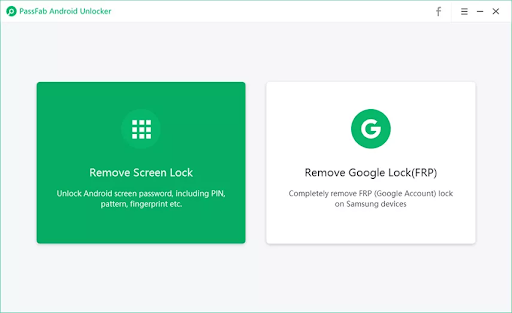
Alt-text: Hur man tar bort lösenordet på Samsung S22
Steg 4: Du kan välja mellan att behålla data eller att radera den med låset. Välj en och klicka på Start.
Annonser

Alt-text: Hur man tar bort lösenordet på Samsung S22
Steg 5: Vänta några minuter medan låset tas bort. Du kommer att kunna se framstegen på skärmen.

Alt-text: Hur man tar bort lösenordet på Samsung S22
Steg 6: Så snart processen är klar kommer du att se meddelandet "Skärmlåset har tagits bort" på skärmen. Klicka på Klar. Du kan nu komma åt din Samsung-enhet utan problem.

Alt-text: Hur man tar bort lösenordet på Samsung S22
Det finns flera anledningar till att du kan fastna med en låst Samsung-telefon. Du kanske har glömt lösenordet eller har köpt en begagnad telefon som är lösenordsskyddad. Du kan ta bort verktyg för att låsa upp lösenord för att skydda enhetens data.
Din sista utväg skulle vara fabriksåterställningsalternativet. Alternativet för fabriksåterställning raderar all data från din enhet och återställer den till fabriksinställningarna.
Följ stegen nedan för att ta bort lösenordet från Samsung S22-telefonen med fabriksåterställning:
Steg 1: Kontrollera om enheten är avstängd.
Steg 2: Tryck och håll volym upp- och sidoknapparna samtidigt tills smarttelefonen vibrerar och Android Recovery-skärmen visas, släpp sedan alla kontroller.
Steg 3: Välj Torka data/fabriksåterställning från Android-återställningsskärmen.
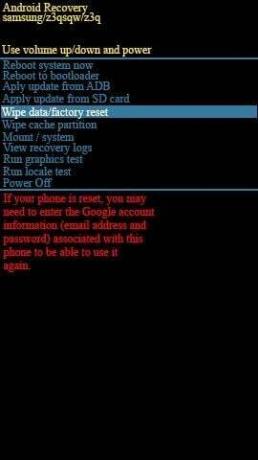
Alt-text: Hur man fabriksåterställer Samsung S22
Steg 4: För att välja, använd sido- och volymknapparna för att gå igenom de olika valen. Välj Factory data reset från menyn.

Alt-text: Hur man fabriksåterställer Samsung S22
Steg 5: När fabriksåterställningen är klar väljer du Starta om systemet nu.

Alt-text: Hur man fabriksåterställer Samsung S22
Verktyget Hitta min mobil hjälper dig att hitta din mobila enhet. Du kan fjärrlåsa upp din mobila enhet med hjälp av webbplatsen Hitta min mobil. Den här funktionen fungerar dock bara om vissa villkor är uppfyllda:
- Den mobila enheten måste vara påslagen,
- Den är ansluten till ett WI-FI- eller mobilnätverk,
- Din enhet är länkad till ditt Samsung-konto och funktionen för fjärrupplåsning är aktiverad.
Så här tar du bort ett lösenord från en Samsung-telefon med funktionen Hitta min mobil:
Steg 1: Logga in med samma Samsung-konto på /findmymobile.samsung.com/.
Steg 2: På den vänstra panelen på sidan Hitta min mobilkonto klickar du på Lås upp min skärm > Lås upp-knappen. Efter det bör din Samsung-telefon låsas upp.
Android-enhetslås är viktiga eftersom alla som har fysisk åtkomst till din telefon kan låsa upp den snabbt om den tappas bort, tappas bort eller till och med tillfälligt utom din kontroll. För att skydda din enhets data måste du ha ett lösenord för att skydda din enhet. Du kan använda text- eller mönsterlösenkoder, eller om du vill göra upplåsningen snabbare kan du aktivera det biometriska fingeravtryckslåset.
Den goda idén är att uppdatera din enhets lösenord för att hålla den säker. På så sätt kommer du inte att glömma lösenordet du angav för länge sedan. Om du undrar hur du ändrar ditt telefonlösenord på Samsung S22, följ stegen nedan och ändra eller ange enkelt ett nytt lösenord på din Samsung S22-enhet.
Steg 1: Öppna Samsung Galaxy S22s inställningsmeny.
Steg 2: Välj Biometrisk data och säkerhet och Säkerhet och gå till botten av menyn.
Steg 3: Du kan välja upplåsningsläge samt Skärmlås, som låter dig ange det nuvarande lösenordet som är lagrat på din telefon.
Steg 4: Du kommer att bli ombedd att ange det nya låslösenordet två gånger för att bekräfta det. Validera och det nya lösenordet är nu aktivt.

Alt-text: Hur man ändrar lösenord på Samsung S22
Den här guiden hjälper Samsung S22-användare att låsa upp sina enheter om de har glömt sitt lösenord och har fastnat med en låst enhet. Android upplåsningsverktyg som t.ex PassFab Android Unlocker fungerar utmärkt för att ta bort Android-enheters lösenord. Det bästa är att det inte raderar någon av data från din enhet. Vi hoppas att den här artikeln svarar på dina frågor!



